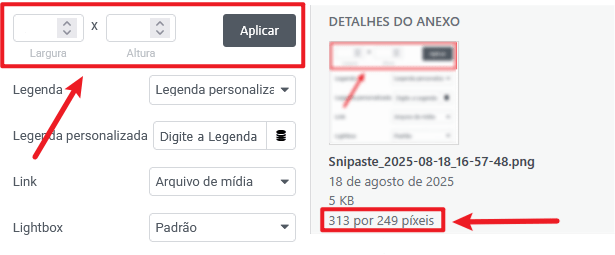Consulta - Relatório Consulta Secretário
Esta consulta permite o acompanhamento da situação das classes de um determinado departamento, em um determinado período, com relação a alguns aspectos, que permitem ao secretário gerenciar o aproveitamento dos alunos, o planejamento e realização das aulas, etc. Acessível pelo menu Consultas => Relatório Consulta Secretário, do Sagres Diário, no perfil do Secretário. Se desejar, o usuário poderá solicitar a impressão do relatório gerado.
O secretário só visualiza as classes das atividades curriculares dos departamentos em que ele possui autorização de acesso, nos períodos letivos vigentes e que aparecem na web (ver com o Gestor do sistema a definição dessas autorizações).
Para solicitar um relatório, o usuário deve informar o departamento, ou órgão equivalente (campo Departamento), o período letivo desejado (campo Período letivo), opcionalmente um dos seguintes filtros: classes com menos de 50%, mais de 50%, ou com 100% de preenchimento, ou todas as opções (campo Opções de filtro), e o aspecto a ser consultado (campo Tipo do gráfico). Os aspectos (tipos de gráficos) que podem ser consultados são:
- Aulas Planejadas
- Aulas Realizadas
- Aproveitamento
- Estados das Cadernetas
- Reabertura da Caderneta
- Plano de Curso (nome definido pelo usuário através de parâmetros)
Após selecionar todas as informações, o usuário deverá acionar o botão Exibir, presente no cabeçalho da interface, para que o sistema gere o relatório desejado.
Nos relatórios são listados os nomes dos professores, os nomes das atividades curriculares (disciplinas) que eles ensinam no departamento/período selecionado, com suas classes, e as situações em que se encontram com relação ao aspecto analisado, representadas por alguns ícones. O cabeçalho da coluna que apresenta as situações, se modifica a depender do tipo do aspecto consultado.
Opção Aulas Planejadas
Opção Aulas Realizadas
Opção Aproveitamento
Opção Estado da Caderneta
Opção Reabertura da Caderneta
Opção Plano de Curso
No final do relatório, o sistema apresenta os totais apurados em cada opção de filtro, conforme a condição solicitada, e a quantidade de classes listadas.
OBSERVAÇÂO
A maioria das informações apresentadas nesse relatório são representadas de forma gráfica na Seção Informações do perfil do Secretário, no Sagres Diário.
O usuário também poderá solicitar os relatórios dos aspectos apresentados na Seção Informações, a partir dos gráficos apresentados, selecionando o período desejado dentre os apresentados no cabeçalho da Seção Informações e, em seguida, acionando o botão Relatório, presente na parte inferior do gráfico desejado. O usuário será direcionado para esta interface (menu Consultas => Relatório Consulta Secretário), com os resultados desejados.